Annonse
 Det er noen webapper som er helt umerkelige, men de overrasker oss med deres verktøy. Hva om du ville sende noen en bestemt del eller linje på en webside (i stedet for hele siden) som en lenke? Et klikk på lenken skal deretter ta mottakeren direkte til den bestemte delen av websiden. Høres kjent ut?
Det er noen webapper som er helt umerkelige, men de overrasker oss med deres verktøy. Hva om du ville sende noen en bestemt del eller linje på en webside (i stedet for hele siden) som en lenke? Et klikk på lenken skal deretter ta mottakeren direkte til den bestemte delen av websiden. Høres kjent ut?
Citebite og Awesome Highlighter er nettappene som tilfredsstiller de doble kravene våre til enkelhet og brukervennlighet.
Ja, du kan sammenligne Citebite og Awesome Highlighter med noen av de andre bokmerkings- og kommentarverktøyene som fyller nettet hver dag. På en mest fremtredende måte kan du sammenligne den med den elektroniske bokmerket Diigo. Disse to er kanskje ikke killerapper ennå, men de har noen ting å gjøre for det. La oss dykke ned i Citebite og Awesome Highlighter og se dem i aksjon.
Et eksempel på Citebite in Action
La oss ta en eksempelside og sette Citebite gjennom tempoene. Her er en del som jeg likte fra en artikkel om Zen vaner som jeg ville dele med noen venner. Alt jeg trenger å gjøre er -
Velg den delen av teksten og pass den i det første feltet på Citebite-siden.
I det andre feltet kopierer du inn websiden til websiden.
Klikk på Lag Citebite for å få den unike URL-en. Som skjermbildet nedenfor viser, er det dette som vises.
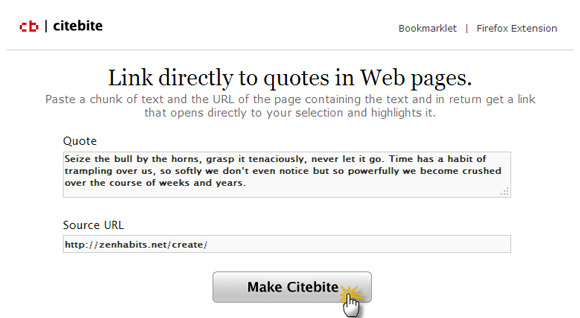
Send den til vennene dine. Når vennene dine klikker på Citebite-koblingen, tar de dem med i en hurtigbufret versjon av siden på Citebites egen server. Den viktige delen er uthevet i gult for referanse.
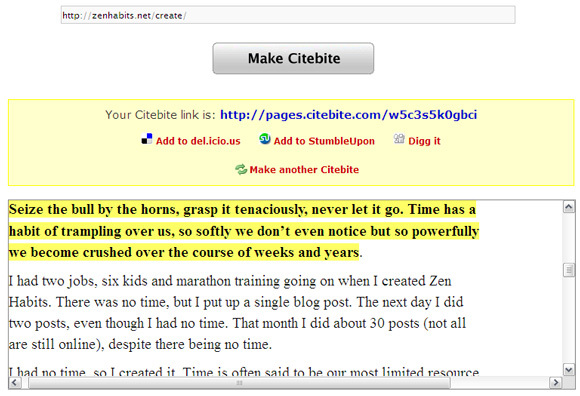
Den hurtigbufrede siden bevarer hele websiden som den er, og du kan bla gjennom den normalt. Fordelen med å servere en kopi av originalsiden er at selv om originalsiden er fjernet eller det er en driftsstans, du og kretsen din får se siden med den kommenterte delen av informasjon. Du kan bokmerke denne siden som enhver annen vanlig webside.
Citebite gjør tilgjengelig et bokmerke og en Firefox-utvidelse som gjør koblingen til en del av en webside en rask en-to-klikk-jobb.
Et eksempel på Awesome Highlighter in Action
[NO LONGER WORKS] Awesome Highlighter lar deg også fremheve en bestemt del av en webside og deretter gi deg en lenke som peker til den. Men det går et skritt videre ved å også la deg registrere og lagre de uthevede sidene. Vi har dekket det før men det er verdt et nytt blikk.

Skriv inn nettadressen til nettsiden, og Awesome Highlighter viser siden med markeringsverktøylinjen øverst. Bruk pennen til å utheve den aktuelle passasjen og klikk på Ferdig. Du kan også legge til en liten lapp til den uthevede teksten som referanse.
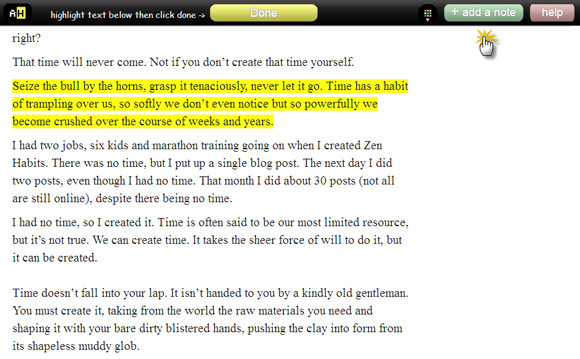
Den automatisk genererte lenken fører deg til den uthevede og kommenterte siden.
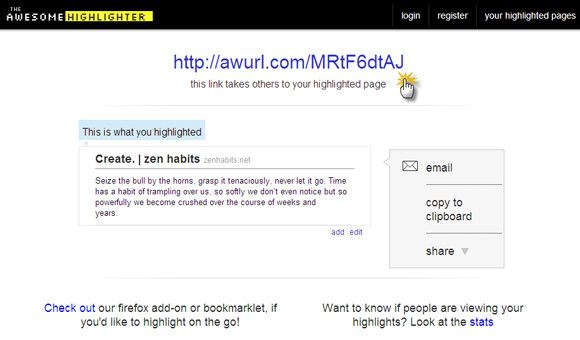
Awesome Highlighter har også et Firefox-tillegg og et bokmerke. Men det gir oss også noen ekstra tillegg som muligheten til å registrere og se alle de uthevede sidene våre. I tillegg lar statistikksiden deg vite hvor mange som har sett den markerte teksten din.
Awesome Highlighter gjør det også enklere å dele med alternativene som vist på skjermen.
Bruk av Citebite og Awesome Highlighter
Ved å bruke høydepunktet og lenkefunksjonen direkte fra nettleseren din, kan du raskt dele relevante seksjoner med andre. Det er en tidsbesparelse for samarbeidslag.
Å markere relevante deler av tunge artikler med lange og tekster og knytte dem sammen gjør dem til raske og enkle forskningsverktøy.
Citebite og Awesome Highlighter kan brukes av lærere og studenter til å kommentere og dele deler av websider.
Disse to gratis nettappene kan også være tidsbesparende verktøy for å fremheve feil og skrivefeil på nettsider. I stedet for å ta et skjermbilde eller sende feilen på e-post, kan en direkte Citebite-lenke til feilen gjøre det.
Citebite og Awesome Highlighter er enkle verktøy. Men hvor vil du plassere dem i det brede og varierte panteonet merknadsverktøy 7 Chrome-verktøy for raske og enkle merknaderÅ fange og kommentere nettsider, bilder eller deler av artikler kan være nyttig for arbeid, skole eller til og med personlig research. Chrome tilbyr et fint utvalg av kommentarutvidelser. Les mer ? Fortell oss om verktøyet du bruker til å kommentere nettsider mens du er på farten.
Bildekreditt: Shutterstock
Saikat Basu er nestleder for Internett, Windows og produktivitet. Etter å ha fjernet skitten fra en MBA og en ti år lang markedsføringskarriere, brenner han nå for å hjelpe andre med å forbedre historiefortellingene sine. Han ser opp for den savnede Oxford-komma og hater dårlige skjermbilder. Men ideer til fotografering, Photoshop og produktivitet beroliger sjelen hans.


